Implicit (default) når vi opretter forbindelse til Internet - om det er en kabel eller ved en trådløs - IP-adresser er fordelt dinamic ved ISP (Dvs., at forbindelsen sker gennem en Dynamisk IP). Bruge dynamiske IP-adresser praktiseres af de fleste Internet Service Providers der ikke kræver konfiguration forbinder netværket sker på en automatisk. Hver gang forbindelsen genstartes, tildeler ISP-routeren pc'en en IP-adresse til rådighed (som ikke allerede er blevet tildelt en anden computer i netværket), sandsynligvis forskellig fra den IP, den havde før genstarten.
Når forbindelsen til internettet sker gennem samme IP, uanset hvor mange genstarter computeren eller forbindelsen finder sted, kaldes den respektive IP IP statisk. Anbefales ikke holde op dynamiske IP-adresser til fordel for staten, end hvis du har til rådighed i henhold til kontrakten (eller en anden mijoace) i en eller flere IP-adresser, som du kender til sikker på, at internetudbyderen du abonnerer på, vil ikke indeholde gruppen dynamiske IP-adresser (router vil ikke vide hvornår eller om en computer vil bruge en bestemt IP-adresse, og det er muligt at tildele den samme adresse til en anden computer i netværket, hvilket fører til ude af stand til at oprette forbindelse til internettet begge computere).
Sådan indstilles en statisk IP i Windows 7?
- åbne kontrol panel og gå til Netværk og internet > Netværk og deling Center
- i venstre panel skal du klikke på Skift adapter settings og identificere, hvilke netværkskort, hvorigennem du er forbundet til internettet
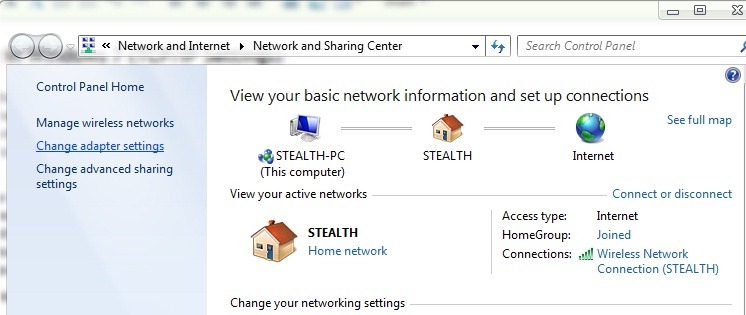
- højreklikke på default Netværksadapter og vælg Ejendomme
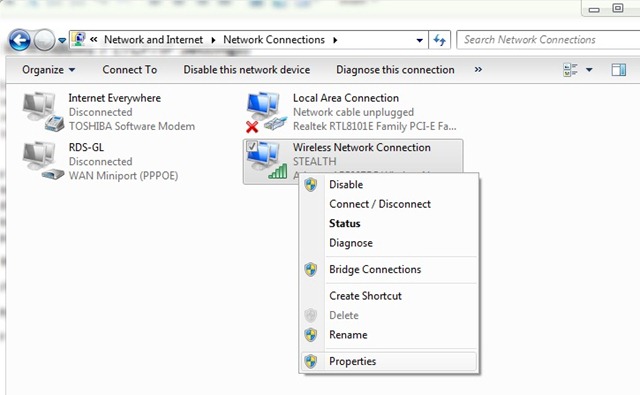
- viste liste skal du vælge 4 Internet Protocol Version (TCP / IPv4) og klik (igen) på Ejendomme
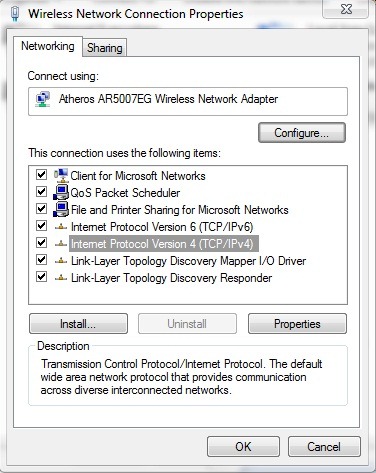
- vælg Brug følgende IP addtryk (indstillingen vælges også automatisk Brug følgende DNS-server addresses), Og skriv derefter den statiske IP på loven IP address
- at identificere Undernetmaske, Default gateway si DNS (Hvis du ikke allerede kender), åbne en Command Prompt, Skriv kommandoen ipconfig / all og give Enter (i dette tilfælde er undernetmasken 255.255.255.0, og default gateway er 192.168.2.1)
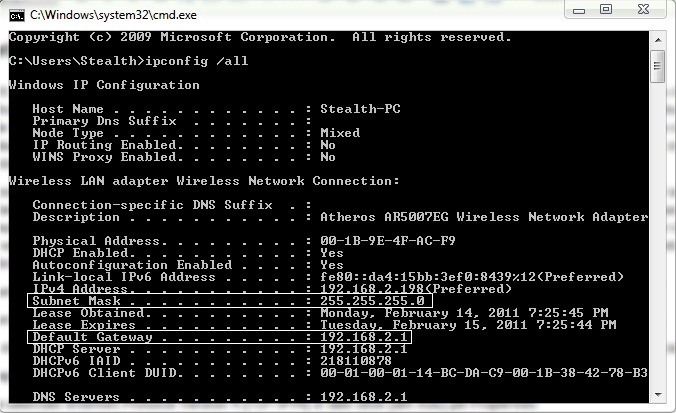
- Hvis din internetforbindelse er via en trådløs routerDu vil bemærke, at adressen DNS-server matcher Default Gateway (Router fungerer som proxy mellem computeren og de reelle DNS) for at kunne surfe på internettet, vil du har brug for DNS-server adresser realOg for at få disse adresser bliver nødt til at logge på web interface på routeren og tjek status herom.
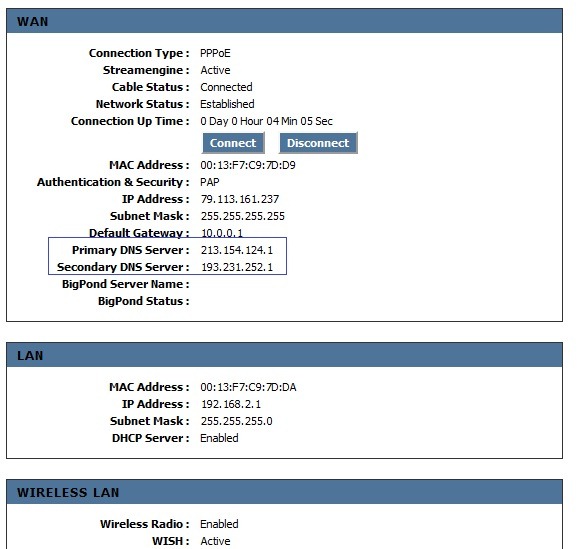
- hvor internetforbindelse sker ved kabel eller modemVil Rigtige DNS server adresser blive vist i Command Prompt
- Indtast adresserne DNS-server inden for loven Preferred DNS server si Alternativ DNS-server og klik derefter på OK

Bemærk: Hvis du ikke kan oprette forbindelse til internettet efter opsætning af en statisk IP opnået ved kontrakt, skal du straks underrette din internetudbyder om dit problem. Med en internetforbindelse (sandsynligvis er der en anden computer på Internettet med den samme IP), vælg Få en IP addtryk automatisk, hvis Få en DNS-server addtryk automatisk, og klik derefter på OK for at løse forbindelsesproblemerne.